Autor:
Eugene Taylor
Fecha De Creación:
13 Agosto 2021
Fecha De Actualización:
1 Mes De Julio 2024

Contenido
- Al paso
- Método 1 de 3: convierta su antiguo disco duro en un disco externo (Windows, Mac, Linux)
- Método 2 de 3: Conexión de su antiguo disco duro a una computadora de escritorio (Windows, Linux)
- Método 3 de 3: abra sus archivos antiguos con otra computadora (solo Mac)
- Consejos
- Advertencias
- Artículos de primera necesidad
Cuando una computadora se avería debido a un error de software en lugar de a un problema de hardware, ya no es posible abrir archivos, pero aún están intactos en el disco duro. Para recuperar datos del disco duro de una computadora portátil con Windows, Mac o Linux que ha dejado de funcionar, siga uno de los métodos a continuación.
Al paso
Método 1 de 3: convierta su antiguo disco duro en un disco externo (Windows, Mac, Linux)
 Compra una caja de disco duro. Se trata de un sistema externo en el que se puede colocar el disco duro de una computadora para poder conectarlo a un puerto USB; lo que esencialmente sucede es que el gabinete convierte el disco duro de su computadora portátil en un disco duro externo. Cada computadora tiene un modelo diferente de disco duro, así que asegúrese de leer cuidadosamente las especificaciones de su computadora portátil fallecida antes de comprarla. P.ej. Si su computadora portátil tiene una unidad 2.5 SATA, necesitará una carcasa USB 2.5 SATA.
Compra una caja de disco duro. Se trata de un sistema externo en el que se puede colocar el disco duro de una computadora para poder conectarlo a un puerto USB; lo que esencialmente sucede es que el gabinete convierte el disco duro de su computadora portátil en un disco duro externo. Cada computadora tiene un modelo diferente de disco duro, así que asegúrese de leer cuidadosamente las especificaciones de su computadora portátil fallecida antes de comprarla. P.ej. Si su computadora portátil tiene una unidad 2.5 SATA, necesitará una carcasa USB 2.5 SATA. - A menos que tenga una unidad SATA, necesita comprar una carcasa que sea adecuada para unidades de computadora portátil; solo los gabinetes listos para SATA pueden contener unidades de escritorio y portátiles.
- Tenga en cuenta que, por lo general, los gabinetes no están disponibles directamente para su compra en los grandes almacenes y, por lo general, deben comprarse en línea.
 Pida prestada una computadora que funcione y que sea compatible con la anterior. Si tiene Windows, use Windows nuevamente; si tiene una Mac, use otra Mac; etc. Asegúrese de que haya suficiente espacio en la computadora para los archivos que desea recuperar de la computadora portátil rota; También puede conectar un segundo disco duro externo a la computadora en funcionamiento y solo usar la computadora como un sistema de transferencia de archivos.
Pida prestada una computadora que funcione y que sea compatible con la anterior. Si tiene Windows, use Windows nuevamente; si tiene una Mac, use otra Mac; etc. Asegúrese de que haya suficiente espacio en la computadora para los archivos que desea recuperar de la computadora portátil rota; También puede conectar un segundo disco duro externo a la computadora en funcionamiento y solo usar la computadora como un sistema de transferencia de archivos. - Una computadora con Linux podrá leer los archivos de su computadora con Windows (pero no al revés); pero solo si está familiarizado con ambos sistemas, es mejor usar una computadora con Windows para recuperar un disco duro de Windows.
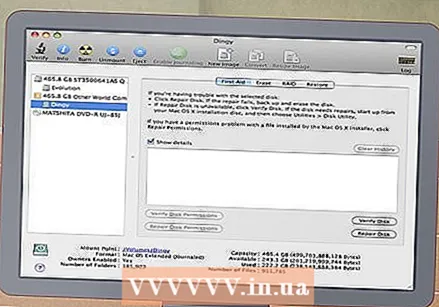 Los usuarios de Mac pueden insertar un disco duro de Windows en su computadora y leer (no escribir) su contenido, ya que no tienen un controlador separado instalado, como NTFS-3G o Paragon NTFS. Pero ten cuidado y sólo use la Utilidad de Discos mientras "monta" el disco duro. Cualquier otra acción puede hacer que la Utilidad de Discos borre el contenido del disco duro.
Los usuarios de Mac pueden insertar un disco duro de Windows en su computadora y leer (no escribir) su contenido, ya que no tienen un controlador separado instalado, como NTFS-3G o Paragon NTFS. Pero ten cuidado y sólo use la Utilidad de Discos mientras "monta" el disco duro. Cualquier otra acción puede hacer que la Utilidad de Discos borre el contenido del disco duro.  Retire el disco duro de la computadora portátil descontinuada. Apague la computadora portátil, desenchufe el cable de alimentación y retire la batería. Dale la vuelta al portátil y verás que puedes desenroscar diferentes partes de la base y quitarlas individualmente. Mire en línea el modelo de su computadora portátil para averiguar exactamente dónde está ubicado el disco duro, o simplemente busque el candidato más obvio: aunque cada computadora portátil es diferente, el tamaño de un disco duro en una computadora portátil es aproximadamente igual en tamaño y forma que la de un disquete de 3,5 pulgadas. Desatornille la tapa del disco duro y extraiga el disco duro. Algunos modelos suben, otros se deslizan hacia un lado, etc.
Retire el disco duro de la computadora portátil descontinuada. Apague la computadora portátil, desenchufe el cable de alimentación y retire la batería. Dale la vuelta al portátil y verás que puedes desenroscar diferentes partes de la base y quitarlas individualmente. Mire en línea el modelo de su computadora portátil para averiguar exactamente dónde está ubicado el disco duro, o simplemente busque el candidato más obvio: aunque cada computadora portátil es diferente, el tamaño de un disco duro en una computadora portátil es aproximadamente igual en tamaño y forma que la de un disquete de 3,5 pulgadas. Desatornille la tapa del disco duro y extraiga el disco duro. Algunos modelos suben, otros se deslizan hacia un lado, etc.  Separe la placa del conector de la caja de la unidad e instálela en la interfaz de la unidad de disco duro. Busque los pines del conector en un extremo de la unidad para determinar dónde realizar esta conexión.
Separe la placa del conector de la caja de la unidad e instálela en la interfaz de la unidad de disco duro. Busque los pines del conector en un extremo de la unidad para determinar dónde realizar esta conexión. - Si tiene un disco duro IDE, verá un adaptador en la interfaz que puede desconectar. Simplemente retire este adaptador para que la unidad pueda hacer una conexión adecuada a la placa del conector de la carcasa.
 Monte el disco duro en la carcasa. Atorníllelo donde sea necesario; lea el manual de la caja para obtener más información.
Monte el disco duro en la carcasa. Atorníllelo donde sea necesario; lea el manual de la caja para obtener más información.  Conecte el disco duro externo a una computadora con un cable USB. Asegúrese de haber encendido la computadora primero. Una vez que la unidad está conectada, debería aparecer un icono en el escritorio (Mac) o debería aparecer una notificación (Windows). La computadora puede abrir automáticamente la unidad.
Conecte el disco duro externo a una computadora con un cable USB. Asegúrese de haber encendido la computadora primero. Una vez que la unidad está conectada, debería aparecer un icono en el escritorio (Mac) o debería aparecer una notificación (Windows). La computadora puede abrir automáticamente la unidad. - Si Windows no le notifica automáticamente sobre la nueva unidad de almacenamiento externo, simplemente ábrala para Mi computadora y encuentra la nueva estación.
- Si el disco duro no se reconoce de inmediato, intente expulsarlo y volver a conectarlo.
- Si el disco duro no es legible, es probable que sea el disco duro en sí (y no el software de su computadora) el que tenga algún problema. Si es así, deberá buscar la ayuda de expertos si desea continuar rescatando sus datos. Tenga en cuenta que esto puede resultar muy caro.
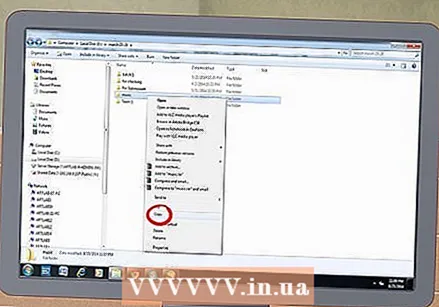 Explore y guarde sus archivos antiguos. Muévalos a la computadora en funcionamiento oa otro disco duro externo, copiando y pegando o haciendo clic y arrastrando, etc. Si hay muchos archivos grandes (como música y películas), tenga en cuenta que la transferencia puede llevar horas.
Explore y guarde sus archivos antiguos. Muévalos a la computadora en funcionamiento oa otro disco duro externo, copiando y pegando o haciendo clic y arrastrando, etc. Si hay muchos archivos grandes (como música y películas), tenga en cuenta que la transferencia puede llevar horas.  Cuando haya terminado, cierre la ventana del disco duro. La buena noticia es que la computadora que dejó de funcionar todavía está físicamente intacta y probablemente volverá a funcionar cuando reinstale el sistema operativo.
Cuando haya terminado, cierre la ventana del disco duro. La buena noticia es que la computadora que dejó de funcionar todavía está físicamente intacta y probablemente volverá a funcionar cuando reinstale el sistema operativo.  Haga clic con el botón derecho en el símbolo USB y seleccione Expulsar. Ahora puede desconectar el disco duro antiguo.
Haga clic con el botón derecho en el símbolo USB y seleccione Expulsar. Ahora puede desconectar el disco duro antiguo.
Método 2 de 3: Conexión de su antiguo disco duro a una computadora de escritorio (Windows, Linux)
 Adquiera un kit adaptador para el disco duro de la computadora portátil. Esto le permite conectar el disco duro de la computadora portátil directamente a una computadora de escritorio adecuada. Las diferentes computadoras tienen diferentes modelos de disco duro, así que verifique las especificaciones de su computadora portátil que ya no funciona correctamente antes de comprarla. Por ejemplo, si su computadora portátil tiene una unidad SATA 2.5, necesitará un adaptador SATA 2.5.
Adquiera un kit adaptador para el disco duro de la computadora portátil. Esto le permite conectar el disco duro de la computadora portátil directamente a una computadora de escritorio adecuada. Las diferentes computadoras tienen diferentes modelos de disco duro, así que verifique las especificaciones de su computadora portátil que ya no funciona correctamente antes de comprarla. Por ejemplo, si su computadora portátil tiene una unidad SATA 2.5, necesitará un adaptador SATA 2.5.  Pida prestada una computadora que funcione y que sea compatible con la anterior. Si tenía Windows, use Windows nuevamente; si tenía una Mac, use otra Mac; etc. Asegúrese de que haya suficiente espacio en la computadora para los archivos que desea recuperar de la computadora portátil rota; También puede conectar un segundo disco duro externo a la computadora en funcionamiento y solo usar la computadora como un sistema de transferencia de archivos.
Pida prestada una computadora que funcione y que sea compatible con la anterior. Si tenía Windows, use Windows nuevamente; si tenía una Mac, use otra Mac; etc. Asegúrese de que haya suficiente espacio en la computadora para los archivos que desea recuperar de la computadora portátil rota; También puede conectar un segundo disco duro externo a la computadora en funcionamiento y solo usar la computadora como un sistema de transferencia de archivos. - Una computadora con Linux podrá leer los archivos de su computadora con Windows (pero no al revés); pero solo si está familiarizado con ambos sistemas, es mejor usar una computadora con Windows para recuperar un disco duro de Windows.
 Retire el disco duro de la computadora portátil descontinuada. Apague la computadora portátil, desenchufe el cable de alimentación y retire la batería. Dale la vuelta al portátil y verás que puedes desenroscar diferentes partes de la base y quitarlas individualmente. Mire en línea el modelo de su computadora portátil para averiguar exactamente dónde está ubicado el disco duro, o simplemente busque el candidato más obvio: aunque cada computadora portátil es diferente, el tamaño de un disco duro en una computadora portátil es aproximadamente igual en tamaño y forma que la de un disquete de 3,5 pulgadas. Desatornille la tapa del disco duro y extraiga el disco duro. Algunos modelos suben, otros se deslizan hacia un lado, etc.
Retire el disco duro de la computadora portátil descontinuada. Apague la computadora portátil, desenchufe el cable de alimentación y retire la batería. Dale la vuelta al portátil y verás que puedes desenroscar diferentes partes de la base y quitarlas individualmente. Mire en línea el modelo de su computadora portátil para averiguar exactamente dónde está ubicado el disco duro, o simplemente busque el candidato más obvio: aunque cada computadora portátil es diferente, el tamaño de un disco duro en una computadora portátil es aproximadamente igual en tamaño y forma que la de un disquete de 3,5 pulgadas. Desatornille la tapa del disco duro y extraiga el disco duro. Algunos modelos suben, otros se deslizan hacia un lado, etc. - Si tiene un disco duro IDE, verá un adaptador en la interfaz que puede desconectar. Simplemente retire este adaptador, para que pronto se pueda acceder a la interfaz.
 Apague la computadora de escritorio, desenchufe el cable de alimentación y abra la carcasa. Utilizará el kit adaptador para conectar el disco duro antiguo directamente a la placa base.
Apague la computadora de escritorio, desenchufe el cable de alimentación y abra la carcasa. Utilizará el kit adaptador para conectar el disco duro antiguo directamente a la placa base.  Conecte la unidad de la computadora descontinuada a la computadora en funcionamiento usando su adaptador de unidad. Exactamente cómo hacer esto depende de su unidad y adaptador, así que lea las instrucciones que vienen con el kit.
Conecte la unidad de la computadora descontinuada a la computadora en funcionamiento usando su adaptador de unidad. Exactamente cómo hacer esto depende de su unidad y adaptador, así que lea las instrucciones que vienen con el kit. - Si tiene un disco IDE, configúrelo como "esclavo" antes de conectar el disco a la cinta IDE. Esta configuración debe aparecer en el propio disco duro e implica deslizar una cubierta de plástico sobre un pin específico o un número de pines (llamados "puentes") en la interfaz del disco duro. Al configurar el disco como esclavo, el disco de su computadora portátil no competirá con el disco duro "maestro" del escritorio durante el arranque.
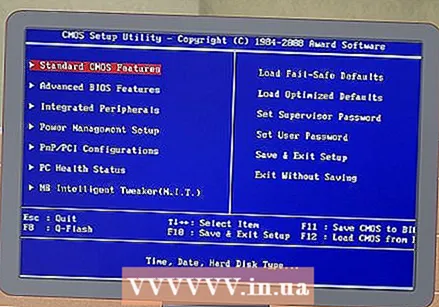 Configure su escritorio para reconocer la nueva unidad. Vuelva a conectar su escritorio a la red, encienda el dispositivo e ingrese al BIOS. Ir Configuración CMOS estándar o Configuración IDE, donde encontrará cuatro configuraciones relacionadas con las configuraciones maestra y esclava. Cambie todos los campos a detección automática.
Configure su escritorio para reconocer la nueva unidad. Vuelva a conectar su escritorio a la red, encienda el dispositivo e ingrese al BIOS. Ir Configuración CMOS estándar o Configuración IDE, donde encontrará cuatro configuraciones relacionadas con las configuraciones maestra y esclava. Cambie todos los campos a detección automática. 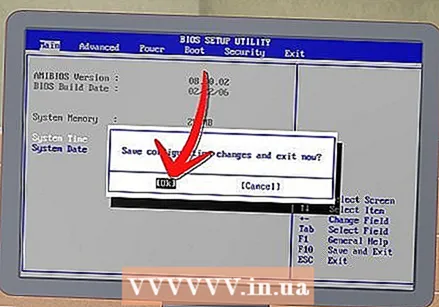 Salga del BIOS y reinicie la computadora. Su escritorio ahora debería detectar automáticamente el nuevo hardware.
Salga del BIOS y reinicie la computadora. Su escritorio ahora debería detectar automáticamente el nuevo hardware. 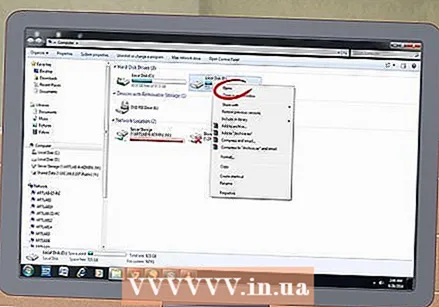 Abra el nuevo disco duro. Si trabaja con Windows, vaya a Mi computadora y busque el nuevo disco duro. En Linux, el nuevo disco duro estará en la carpeta la V a aparecer.
Abra el nuevo disco duro. Si trabaja con Windows, vaya a Mi computadora y busque el nuevo disco duro. En Linux, el nuevo disco duro estará en la carpeta la V a aparecer. - Si el disco duro no es legible, es probable que sea el disco duro en sí (y no el software de su computadora) el que tenga algún problema. Si es así, deberá buscar la ayuda de expertos si desea continuar rescatando sus datos. Tenga en cuenta que esto puede resultar muy caro.
 Explore y guarde sus archivos antiguos. Muévalos a la computadora en funcionamiento oa otro disco duro externo, copiando y pegando o haciendo clic y arrastrando, etc. Si hay muchos archivos grandes (como música y películas), tenga en cuenta que la transferencia puede llevar horas.
Explore y guarde sus archivos antiguos. Muévalos a la computadora en funcionamiento oa otro disco duro externo, copiando y pegando o haciendo clic y arrastrando, etc. Si hay muchos archivos grandes (como música y películas), tenga en cuenta que la transferencia puede llevar horas.  Apague el escritorio y desconéctelo para quitar el disco duro (si lo desea). Dado que el disco duro no es físicamente incorrecto, es probable que vuelva a funcionar bien en la vieja computadora portátil si reinstala el sistema operativo.
Apague el escritorio y desconéctelo para quitar el disco duro (si lo desea). Dado que el disco duro no es físicamente incorrecto, es probable que vuelva a funcionar bien en la vieja computadora portátil si reinstala el sistema operativo.
Método 3 de 3: abra sus archivos antiguos con otra computadora (solo Mac)
 Necesita un cable FireWire para esto. Puede comprar un cable de este tipo en cualquier lugar por 5 € 20 o pedir prestado uno a otra persona.
Necesita un cable FireWire para esto. Puede comprar un cable de este tipo en cualquier lugar por 5 € 20 o pedir prestado uno a otra persona.  Pide prestada una computadora Mac que funcione. Asegúrese de que la Mac tenga suficiente espacio para todos los archivos que desea guardar de la computadora portátil rota; También puede conectar un disco duro externo a la Mac y utilizar esta máquina como sistema de transferencia de archivos.
Pide prestada una computadora Mac que funcione. Asegúrese de que la Mac tenga suficiente espacio para todos los archivos que desea guardar de la computadora portátil rota; También puede conectar un disco duro externo a la Mac y utilizar esta máquina como sistema de transferencia de archivos.  Conecte la Mac detenida a la Mac que funciona con el cable FireWire. Asegúrese de que la Mac en funcionamiento esté apagado cuando haces esto.
Conecte la Mac detenida a la Mac que funciona con el cable FireWire. Asegúrese de que la Mac en funcionamiento esté apagado cuando haces esto.  Presione T mientras arranca la Mac en funcionamiento hasta que aparezca el icono de FireWire. Esto iniciará la computadora en "Modo de destino", lo que significa que puede acceder a la unidad maestra de la computadora de destino a través de la Mac en funcionamiento, además de la suya propia.
Presione T mientras arranca la Mac en funcionamiento hasta que aparezca el icono de FireWire. Esto iniciará la computadora en "Modo de destino", lo que significa que puede acceder a la unidad maestra de la computadora de destino a través de la Mac en funcionamiento, además de la suya propia. - Para OS X 10.4: Encienda su computadora como de costumbre, vaya a Preferencias del Sistema > Disco de inicio > Modo objetivo. Luego reinicie su computadora para que se inicie en el modo de destino.
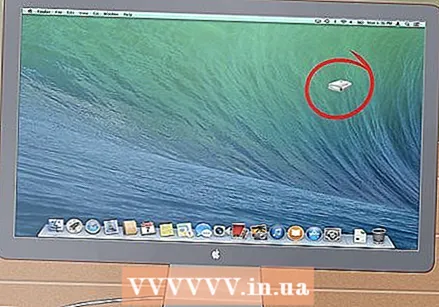 Busque el disco duro de la computadora detenida en el escritorio de su Mac. Si la unidad de destino no aparece en el escritorio, es probable que el daño a su computadora anterior esté relacionado con el hardware, lo que significa que deberá contratar a un experto para rescatar sus archivos. Tenga en cuenta que esto puede resultar muy caro.
Busque el disco duro de la computadora detenida en el escritorio de su Mac. Si la unidad de destino no aparece en el escritorio, es probable que el daño a su computadora anterior esté relacionado con el hardware, lo que significa que deberá contratar a un experto para rescatar sus archivos. Tenga en cuenta que esto puede resultar muy caro. 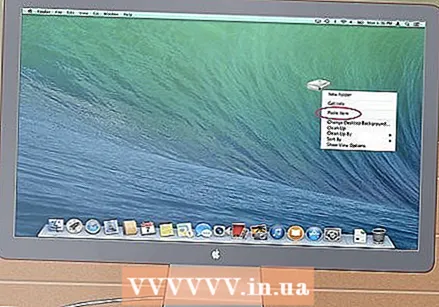 Explore y guarde sus archivos antiguos. Muévalos a la Mac en funcionamiento oa otro disco duro externo, copiando y pegando o haciendo clic y arrastrando, etc. Si hay muchos archivos grandes (como música y películas), tenga en cuenta que la transferencia puede llevar horas.
Explore y guarde sus archivos antiguos. Muévalos a la Mac en funcionamiento oa otro disco duro externo, copiando y pegando o haciendo clic y arrastrando, etc. Si hay muchos archivos grandes (como música y películas), tenga en cuenta que la transferencia puede llevar horas. 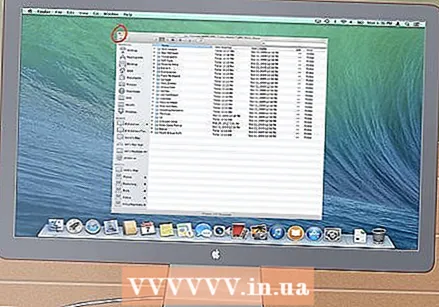 Cuando haya terminado, cierre la ventana del disco duro. La buena noticia es que la computadora que dejó de funcionar todavía está físicamente intacta y probablemente volverá a funcionar cuando reinstale el sistema operativo.
Cuando haya terminado, cierre la ventana del disco duro. La buena noticia es que la computadora que dejó de funcionar todavía está físicamente intacta y probablemente volverá a funcionar cuando reinstale el sistema operativo.  Haga clic con el botón derecho en el disco de destino y seleccione Expulsar. Ahora puede desconectar la computadora que ya no funciona.
Haga clic con el botón derecho en el disco de destino y seleccione Expulsar. Ahora puede desconectar la computadora que ya no funciona.
Consejos
- Si sospecha que su vieja computadora portátil no funciona correctamente debido a un virus, escanee su viejo disco duro con un software antivirus antes de mover los archivos a una computadora que funcione.
- Si decide no volver a colocar la unidad de la computadora portátil en la computadora portátil vieja, siempre puede usar esa unidad como un disco duro externo o una unidad esclava permanente para la computadora de escritorio.
Advertencias
- En Linux, deberá montar el sistema de archivos como de solo lectura antes de intentarlo. De forma predeterminada, los sistemas de archivos NTFS solo se pueden abrir en modo de solo lectura sin software adicional.
Artículos de primera necesidad
- Algunos destornilladores pequeños
- Computadora compatible
- Caja de disco (opción 1)
- Kit adaptador de portátil para el disco duro (opción 2)
- Cable FireWire (opción 3)



